
Съдържание
- Какво е NAT?
- Типове NAT на Nintendo Switch
- Защо да вземем NAT тип A на Nintendo Switch?
- Как да получите NAT Type A на Nintendo Switch?
- Предложени показания:
Изпитвате ли проблеми с връзката, като невъзможност да се присъедините към онлайн мачове или да играете заедно с приятелите си? Ако сте, вашият Nintendo Switch може да има проблем с NAT тип. В това кратко ръководство ще ви покажем как да промените типа NAT на вашата конзола с пренасочване на портове. Ако не сте чували за NAT или пренасочване на портове, прочетете.
Какво е NAT?
Ако имате проблем с онлайн играта на Nintendo Switch с приятели, това вероятно е причинено от ограничителен тип NAT. И така, какво е NAT?
Всяко устройство в цялата мрежа се нуждае от уникален IP адрес, за да комуникира помежду си. Тъй като ISP предоставя само един IP адрес за всеки клиент, устройствата в локалната домашна мрежа трябва да намерят начин да получат валиден IP, за да говорят с други компютри през интернет. За да направите това, вашият рутер, който има присвоен от ISP IP адрес, трябва да управлява набор от IP адреси за вашите устройства.
Превод на мрежови адреси позволява на вашия рутер да предоставя IP адрес на устройства, свързани към него. Само устройства, които имат валиден IP адрес, зададен от рутера, могат да се свързват с интернет.
Типове NAT на Nintendo Switch
В Nintendo Switch има 5 типа NAT: A, B, C, D и F. Ако вашата конзола има NAT тип A, това е индикация, че ще работи с други устройства с всички видове NAT. NAT тип B е добре, тъй като може да работи и с повечето видове NAT. Превключвател с NAT тип C може да е трудно да се свърже с някои играчи, които имат ограничаващи NAT типове. NAT тип D е ограничителен, тъй като може да работи само с играчи, които имат NAT тип A. NAT тип F е наистина проблематично, тъй като блокира всички видове комуникация, което означава, че вашият комутатор изобщо няма да може да се свързва с други играчи.
Защо да вземем NAT тип A на Nintendo Switch?
Освен ако не възнамерявате да използвате вашия Nintendo Switch само за офлайн игри, искате да имате NAT тип A по всяко време. Наличието на този тип NAT значително намалява шанса да срещнете проблеми, когато играете онлайн с други играчи.
Как да получите NAT Type A на Nintendo Switch?
За да направите своя Nintendo Switch достъпен за други конзоли в интернет, в крайна сметка искате да получите NAT тип А. Това се постига чрез пренасочване на портове.
Пренасочването на портове е термин в игрите, който прави конзолата или компютъра отворени за други компютри или конзоли. Пренасочването на портове на вашия Nintendo Switch може значително да подобри скоростта на връзката му, скоростта на съвпадение и времето за онлайн зареждане.
И така, как портът да препрати комутатор?
Следвайте стъпките по-долу.
- Съберете необходимата мрежова информация.
Има три информация за мрежата, от които се нуждаете - IP адрес, маска на подмрежата и шлюз по подразбиране.
Можете да използвате компютъра или смартфона си, за да ги получите.
За демонстрационни цели ви даваме стъпки как да го направите в компютър с Windows 10. Ако имате смартфон или Mac, използвайте Google, за да потърсите точните стъпки как да извлечете тези подробности за мрежата.
-На вашия компютър с Windows 10 изберете начална лента в долния ляв ъгъл и въведете cmd в лентата за търсене.
-Изберете Команден ред.
-Тип ipconfig / всички и натиснете Enter
-ИН информацията на вашата мрежа вече трябва да се показва в списък. Превъртете през списъка, за да намерите IPv4 адрес или IP адрес, Маска на подмрежата, и Шлюз по подразбиране.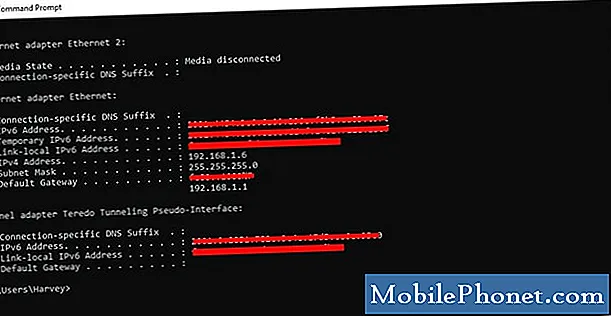
- Настройте статичен IP адрес на вашия Nintendo Switch.
След като получите необходимата информация за мрежата, извадете своя Nintendo Switch и отидете на началния екран. Следвайте останалите стъпки по-долу:
-Отваря се Системни настройки.
-Изберете интернет.
-Изберете Интернет настройки.
-Отидете на Разширени настройки на вашата мрежа. Ако използвате wifi, изберете вашата wifi мрежа.
-Изберете Промяна на настройките.
-Намирам Настройки на IP адрес и го изберете.
-Изберете Ръчно.
-Изберете IP адрес и след това задръжте Б. Бутон за изтриване на съществуващия IP адрес (по подразбиране е нула).
-Въведете IP адреса, който получавате от вашия компютър. След това променете последните цифри на IP адреса, като добавите 20. Например, ако IP адресът на вашия компютър е 192.168.2.10, IP адресът, който трябва да въведете на вашия Switch, трябва да бъде 192.168.2.30.
-Изберете Маска на подмрежатаи след това натиснете Б. Бутон за изтриване на съществуващата маска на подмрежата.
-Влезте в маската на подмрежата, както се появява в мрежовите настройки, и след това изберете OK.
-Изберете Шлюзи след това натиснете Б. Бутон за изтриване на съществуващия шлюз.
-Влезте в шлюза по подразбиране, както се появява в мрежовите настройки, и след това изберете OK.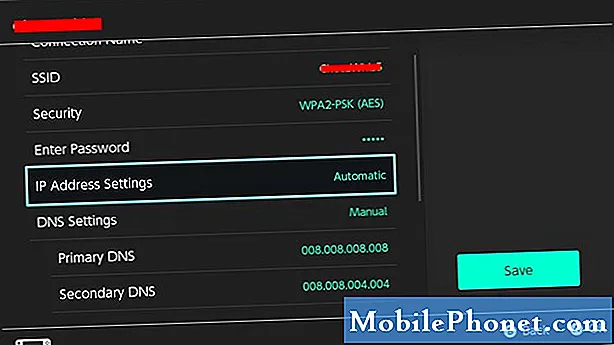
- Променете настройките на рутера.
След като променихте IP адреса на конзолата си на статичен, сте готови да промените настройките на маршрутизатора си, за да завършите процеса на пренасочване на портове. От този момент нататък ние можем да предоставим само общи стъпки за това, което трябва да направите.
Всеки рутер има свой собствен начин за достъп до неговите настройки. Ако нямате идея как да влезете в настройките на вашия рутер, консултирайте се с неговото ръководство или се свържете с производителя. Ако вашият рутер е предоставен от вашия доставчик на интернет услуги, свържете се с тях за точни стъпки.
След като влезете в GUI или графичния потребителски интерфейс на вашия рутер, намерете местоположението, където можете да направите пренасочване на портове. Точното местоположение зависи от вашия рутер, но настройките за пренасочване на портове обикновено се намират в защитна стена, виртуален сървър, защита, приложения или игри.
В секцията за препращане на портове, не забравяйте да използвате „Nintendo Switch“, ако поиска име на приложение. Това ви улеснява да идентифицирате настройката на Nintendo Switch, ако трябва да промените някои настройки по-късно.
След това искате да сте сигурни, че сте въвели правилния UDP протокол обхват на пристанището. Въведете началния и крайния порт за препращане. За конзолата на Nintendo Switch това е порт 1 през 65535.
След това въведете IP адреса, който сте присвоили на конзолата (както в Стъпка # 2). След това проверете Активиране или Приложи за да включите това правило. Уверете се, че сте запазили промените, преди да затворите вашия GUI на рутера.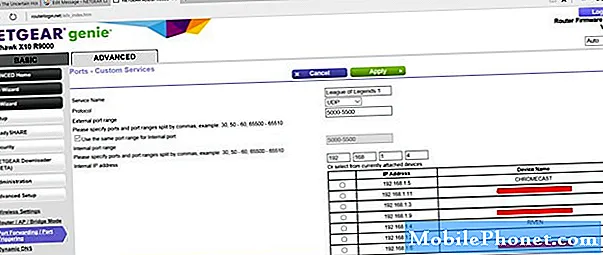
- Проверете вашия тип NAT.
Не забравяйте да проверите дали вашият Nintendo Switch вече получава NAT тип A, като изпълните тест за интернет връзка. Просто отидете на Системни настройки> Интернет> Тестова връзка.

Предложени показания:
- Как да поправя Nintendo Switch Wifi продължава да прекъсва връзката | Лесни решения
- Как да получите мокър костюм, да плувате и да се гмуркате при пресичане на животни: Нови хоризонти
- Как да ограничите времето за игра на деца на Nintendo Switch (родителски контрол)
- Как да проверите времето за възпроизвеждане на Nintendo Switch за Legend Of Zelda: BOTW
Посетете нашия канал TheDroidGuy Youtube за повече видеоклипове за отстраняване на неизправности.


